华为屏幕变成黑白色了怎么调成彩色 手机屏幕变成黑白色怎么恢复彩色显示
更新时间:2024-03-24 14:59:34作者:xtyang
当手机屏幕突然变成黑白色时,让人感到困惑和焦虑,尤其是在华为手机上,屏幕变成黑白色后如何调回彩色显示成为了许多用户关注的焦点。在这种情况下,我们需要找到正确的解决方法,让手机恢复正常的彩色显示。接下来我们将介绍一些简单有效的调整方法,帮助您解决华为手机屏幕黑白显示的问题。
操作方法:
1.首先打开华为手机进入系统后,点击手机的设置图标。
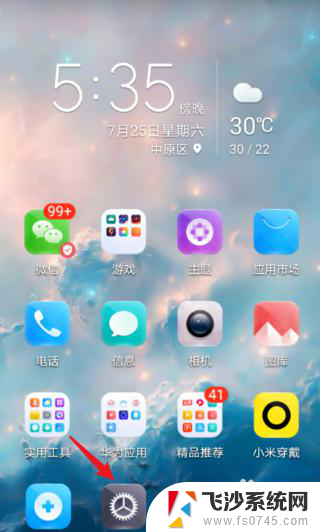
2.然后在设置内,上滑选择【系统和更新】的选项。
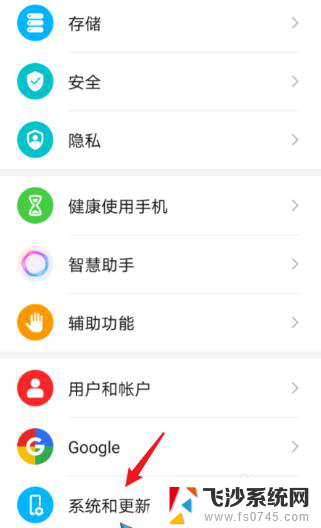
3.
接着进入,选择【开发人员选项】。
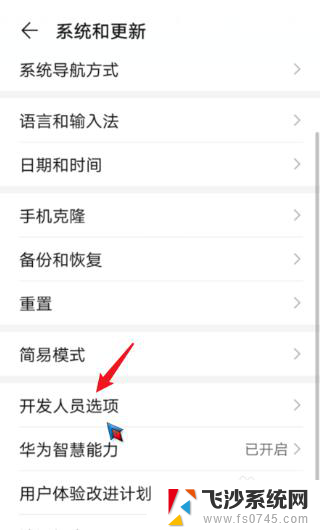
4.
之后上滑界面,选择【模拟颜色空间】的选项进入。
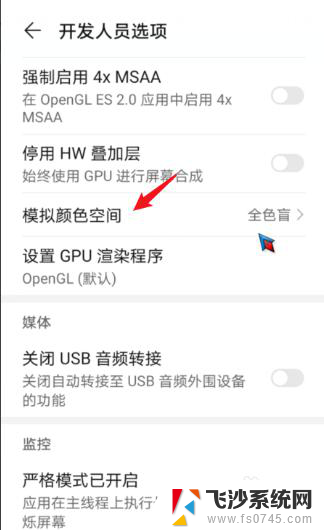
5.
进入后,点击上方的【关闭】选项。
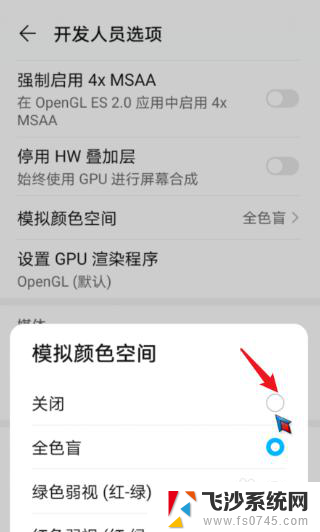
6.最后关闭模拟颜色空间后,即可将黑白屏幕调为彩色。
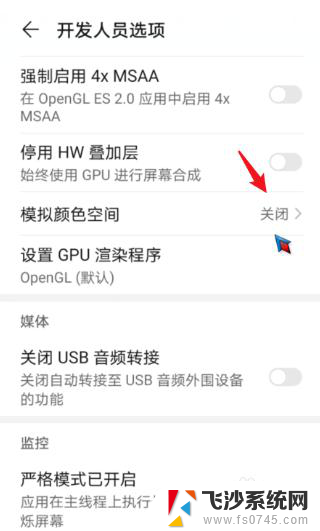
以上是华为屏幕变成黑白色后如何调回彩色的全部内容,如果你遇到这种情况,不妨按照以上方法尝试解决,希望对大家有所帮助。
华为屏幕变成黑白色了怎么调成彩色 手机屏幕变成黑白色怎么恢复彩色显示相关教程
-
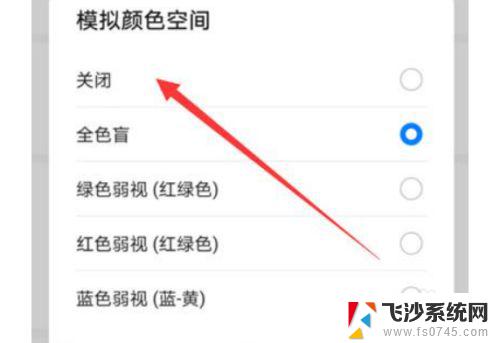 平板电脑变成黑白色怎么调回来? 华为MatePadPro屏幕突然变成黑白色怎么办
平板电脑变成黑白色怎么调回来? 华为MatePadPro屏幕突然变成黑白色怎么办2024-09-10
-
 彩色打印机怎样设置成黑白打印 打印机彩色打印如何切换为黑白打印
彩色打印机怎样设置成黑白打印 打印机彩色打印如何切换为黑白打印2024-02-12
-
 wps怎么吧彩色的字变成黑色的字 wps怎么让彩色字变成单色字
wps怎么吧彩色的字变成黑色的字 wps怎么让彩色字变成单色字2023-12-30
-
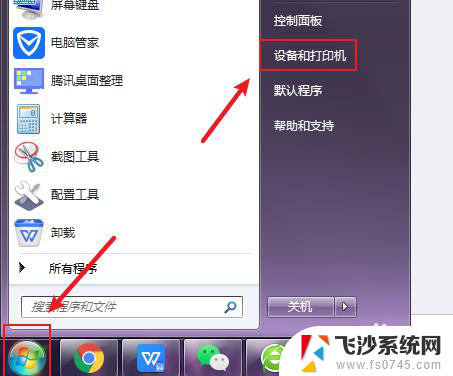 打印机彩色怎么变黑白 怎么把彩色打印机调整为只打印黑色
打印机彩色怎么变黑白 怎么把彩色打印机调整为只打印黑色2024-03-24
- 华为手机屏显示怎么突然有黑色怎么设置 华为手机界面变成黑色怎么改
- 打印机打黑白的怎么设置 打印机彩色打印怎么变成黑白打印
- 微信聊天对话框变成黑色 微信底色变成黑色怎么恢复正常
- 电脑屏幕变成粉色失真了 电脑屏幕变粉色怎么修
- 打印机彩色没墨了怎么设置黑色打印 彩色打印机默认黑白打印设置方法
- wps的背景是绿色的怎么变成白色的 WPS界面背景色怎么变成白色
- 电脑如何硬盘分区合并 电脑硬盘分区合并注意事项
- 连接网络但是无法上网咋回事 电脑显示网络连接成功但无法上网
- 苹果笔记本装windows后如何切换 苹果笔记本装了双系统怎么切换到Windows
- 电脑输入法找不到 电脑输入法图标不见了如何处理
- 怎么卸载不用的软件 电脑上多余软件的删除方法
- 微信语音没声音麦克风也打开了 微信语音播放没有声音怎么办
电脑教程推荐
- 1 如何屏蔽edge浏览器 Windows 10 如何禁用Microsoft Edge
- 2 如何调整微信声音大小 怎样调节微信提示音大小
- 3 怎样让笔记本风扇声音变小 如何减少笔记本风扇的噪音
- 4 word中的箭头符号怎么打 在Word中怎么输入箭头图标
- 5 笔记本电脑调节亮度不起作用了怎么回事? 笔记本电脑键盘亮度调节键失灵
- 6 笔记本关掉触摸板快捷键 笔记本触摸板关闭方法
- 7 word文档选项打勾方框怎么添加 Word中怎样插入一个可勾选的方框
- 8 宽带已经连接上但是无法上网 电脑显示网络连接成功但无法上网怎么解决
- 9 iphone怎么用数据线传输文件到电脑 iPhone 数据线 如何传输文件
- 10 电脑蓝屏0*000000f4 电脑蓝屏代码0X000000f4解决方法